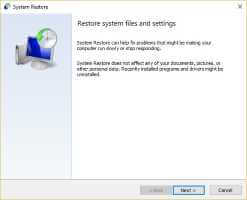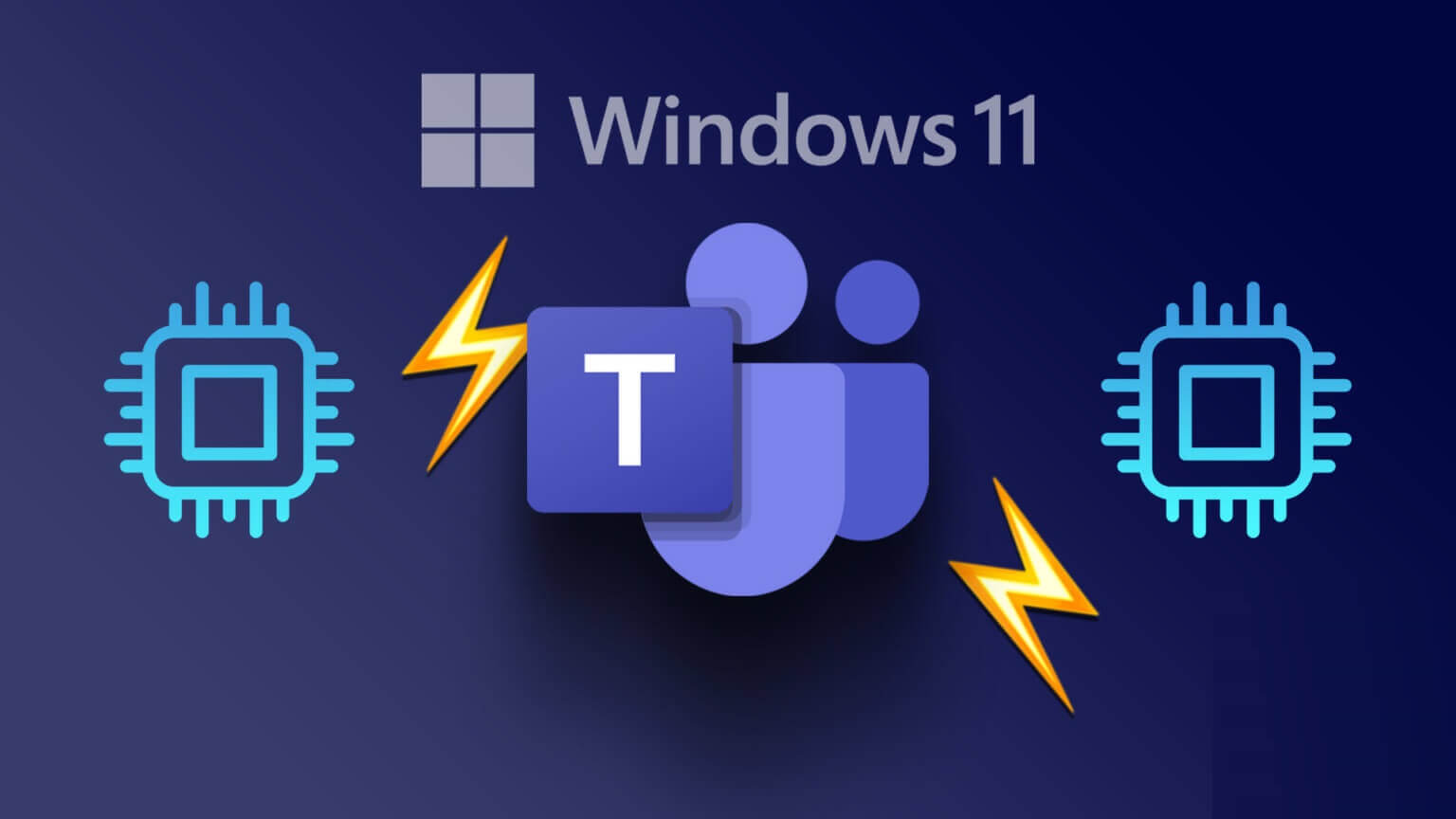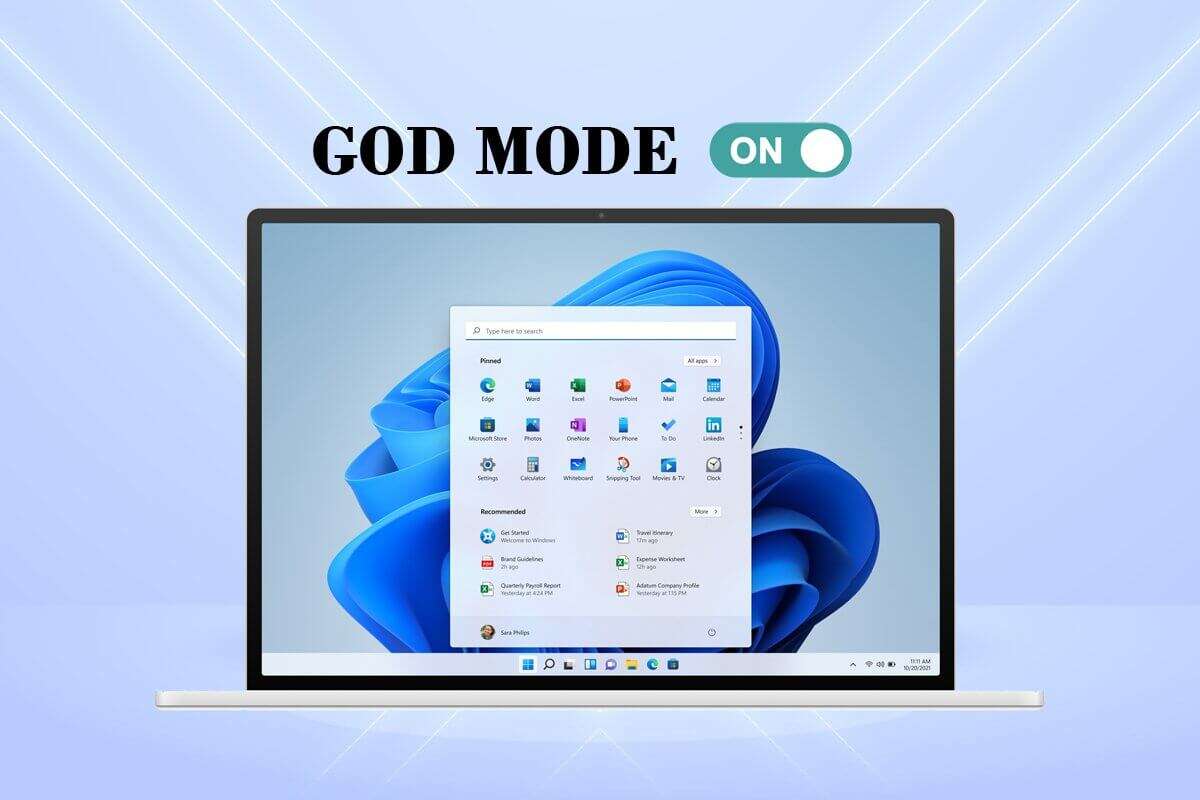As atualizações do Windows trazem novos recursos, muitos patches de segurança e melhorias sob o capô. Mas o que acontece Quando o Windows falha ao instalar uma atualização E aparece o erro “Desfazer alterações feitas no seu computador”? Pode ser necessário resolver o problema com suas próprias mãos e solucionar alguns problemas para corrigir a mensagem de erro "Desfazer alterações feitas no Windows 11".
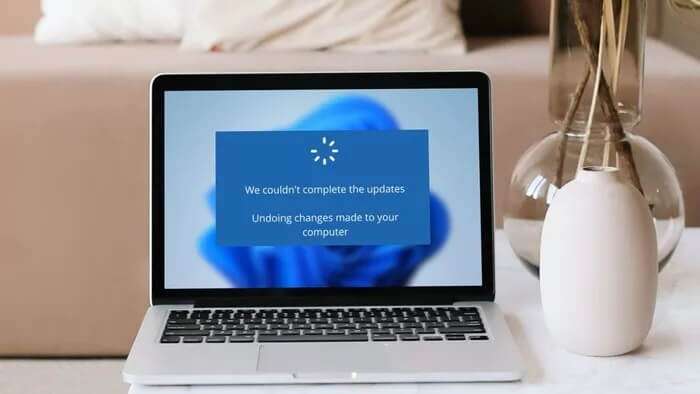
Este guia descreve algumas possíveis correções para o erro 'Desfazer alterações feitas no seu computador' no Windows 11. Então, vamos ver esse erro.
1. Inicialize no modo de segurança
Se você está preso na opção “Desfazer alterações feitas na tela do computador”, você pode tentar Execute seu computador no modo de segurança Antes de passar para as outras soluções abaixo.
Passo 1: Enquanto o computador está inicializando, pressione e segure Botão de energia física até terminar Reinicie o computador. Repita esta etapa para interromper o processo de inicialização três vezes.
Passo 2: Na quarta vez, o computador irá cumprimentá-lo com uma tela "Correção Automática". Clique Opções avançadas seguir.
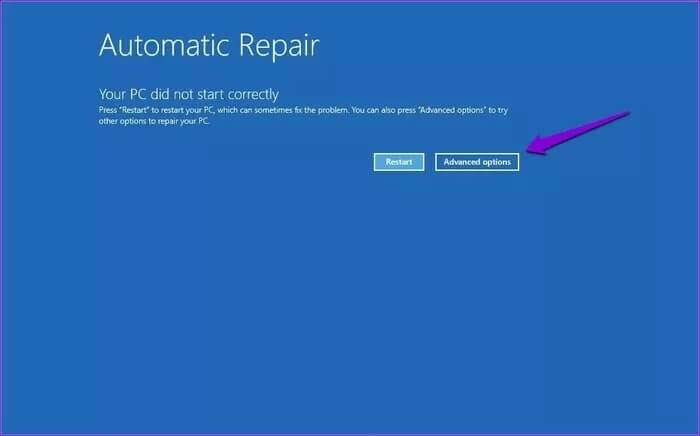
Etapa 3: Em Escolha uma opção, clique em encontre os erros e resolva-os.
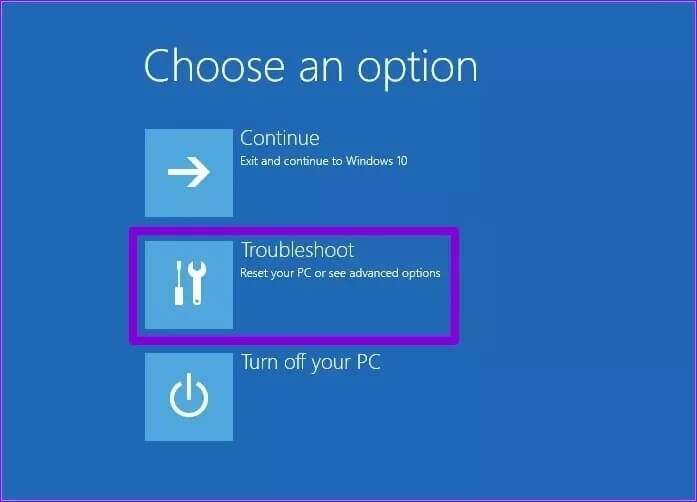
Passo 4: Depois disso, vá para Opções avançadas.
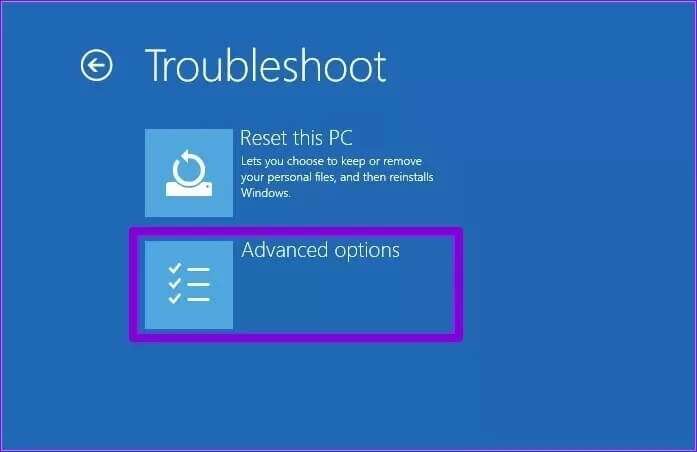
Passo 5: Em uma tela Opções avançadas , Clique Configurações de inicialização.
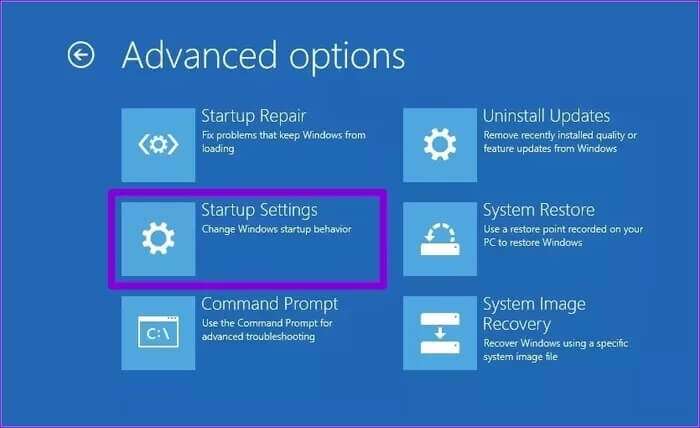
Etapa 6: Clique no botão reiniciar para entrar no menu configurações de inicialização.
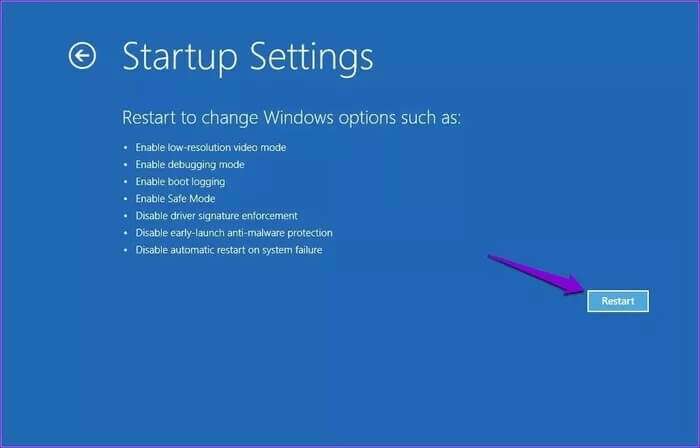
Passo 7: Finalmente, pressione 4 أو F4 no teclado para reiniciar o computador Modo de segurança.
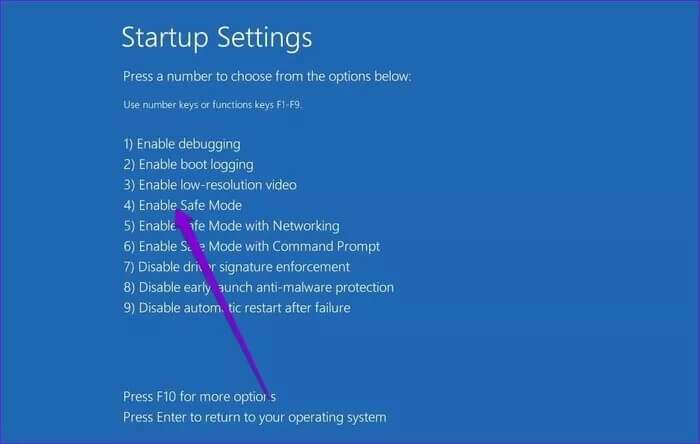
2. Execute a solução de problemas do Windows Update
Como ocorreu um erro, as alterações foram revertidas durante Instalar uma atualização , você pode tentar executar a solução de problemas do Windows Update para diagnosticar e corrigir quaisquer problemas relacionados à atualização. Veja como.
Passo 1: Abra um menu ... Começar , E digite Configurações do solucionador de problemas , E pressione Enter.
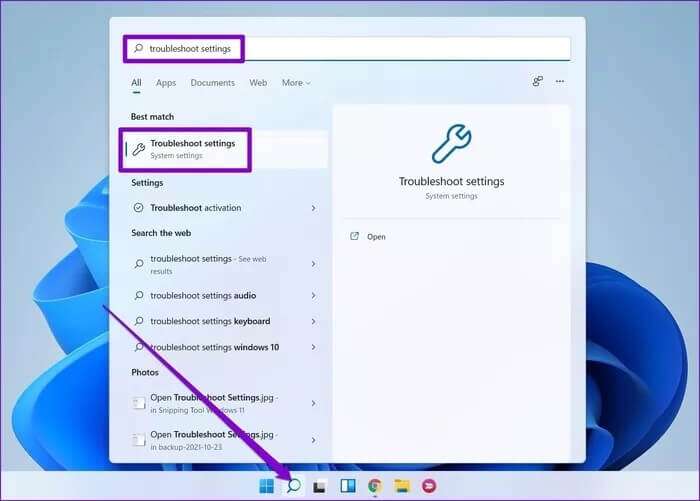
Passo 2: Vamos para Outros solucionadores de problemas e correções.
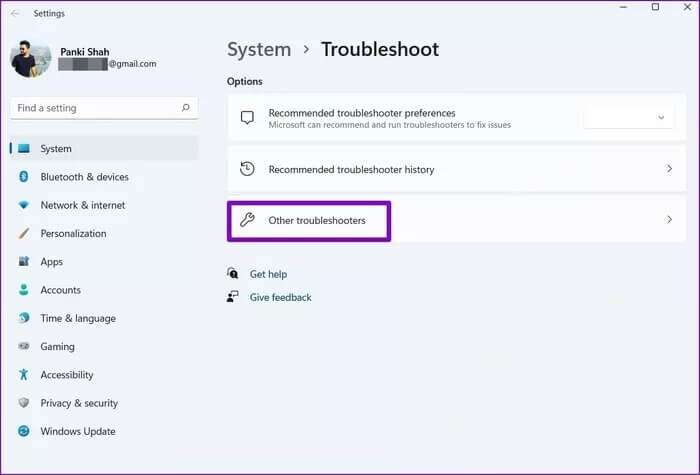
Etapa 3: Por fim, clique no botão "emprego" próximo a Windows Update.
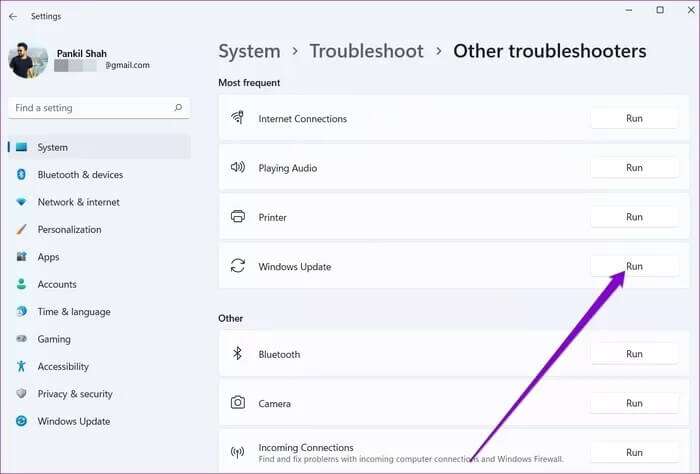
3. Desinstale as atualizações recentes
Se a solução de problemas não encontrar nenhuma anomalia, você pode tentar remover manualmente algumas atualizações do Windows instaladas recentemente para solucionar o problema.
Passo 1: Pressione minha tecla Windows + R لفتح Caixa de diálogo Executar . , E digite appwiz.cpl , E pressione Enter.
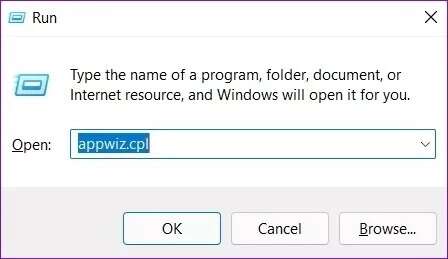
Passo 2: Em uma janela Programas e características que abrir, clique "Ver atualizações instaladas" à sua esquerda.
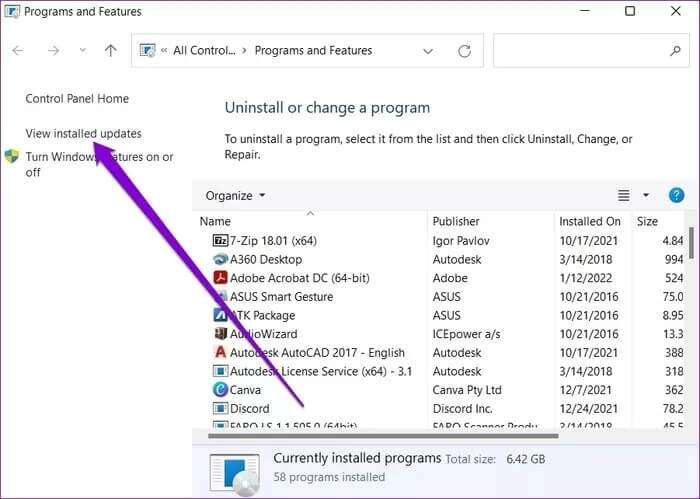
Etapa 3: No menu, selecione Ultima atualização E pressione Desinstalar.
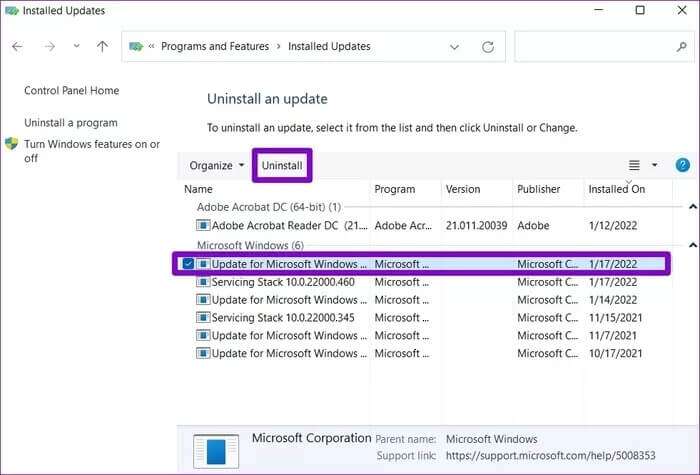
Feito isso, reinicie o computador para ver se o erro foi resolvido.
4. Renomeie a pasta de distribuição de software
O Windows armazena todos os arquivos de atualização em uma pasta "Distribuição de Software" antes de instalá-los. Se o Windows não puder buscar esses arquivos por algum motivo, a atualização não será executada e você será recebido com a mensagem de erro "Desfazer alterações feitas em seu computador".
Passo 1: Abrir File Explorer , E vai para C:\Windows e localize uma pasta "Distribuição de Software".
Passo 2: Clique na ferramenta renomear na parte superior e altere seu nome para algo como OldSoftwareDistribution.
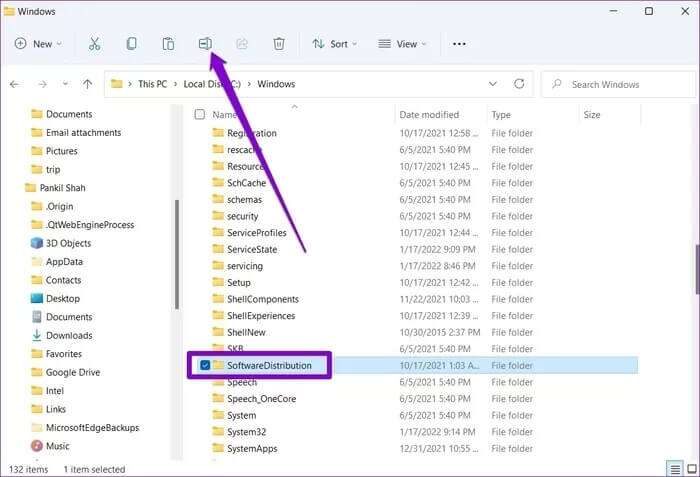
Reinicie o computador e veja se funciona normalmente.
5. Execute a varredura SFC e DISM
Arquivos de sistema corrompidos ou ausentes também podem levar a esses erros durante a atualização. Você pode tentar executar uma verificação SFC (ou Verificador de arquivos do sistema) para restaurar rapidamente quaisquer arquivos de sistema ausentes ou corrompidos no Windows com suas versões anteriores. Veja como.
Passo 1: Pressione uma tecla Windows + X E selecione uma opção Terminal Windows (admin) no menu que aparece.
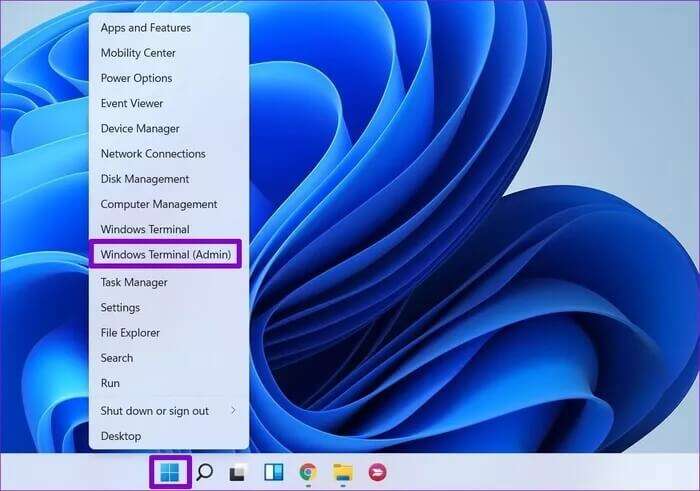
Passo 2: Digite o comando mencionado abaixo e pressione Enter.
sfc / scannow
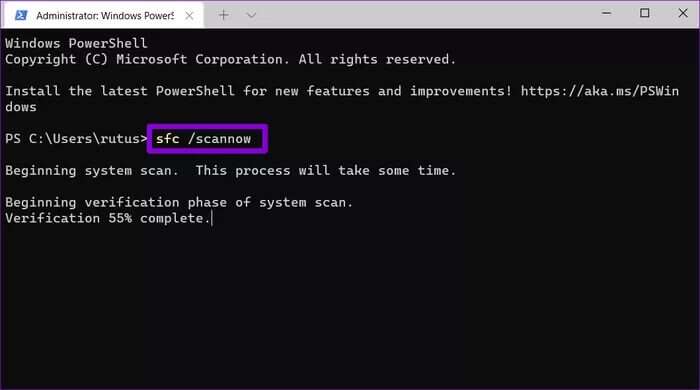
Depois de um exame SFC , execute uma varredura DISM. Além de verificar os arquivos do sistema, a verificação do DISM fará o download dos arquivos internos do sistema do servidor da Microsoft, se necessário. Obviamente, você precisará estar conectado à Internet para que isso funcione.
Corre Terminal do Windows Com privilégios administrativos, execute os seguintes comandos.
DISM / Online / Limpeza de Imagem / CheckHealth
DISM / Online / Cleanup-Image / ScanHealth
DISM / Online / Cleanup-Image / RestoreHealth
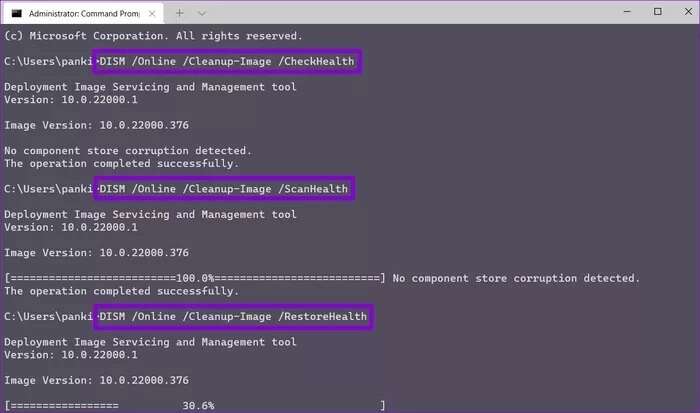
6. Restauração do sistema
recuperação do sistema É um recurso útil que periodicamente faz um backup de todo o sistema quando detecta qualquer alteração importante. Portanto, se algo der errado ao instalar a atualização, você poderá usar um ponto de restauração do sistema para desfazer as alterações feitas no computador e voltar a um ponto anterior à instalação da atualização.
Passo 1: Clique no ícone البحث Na barra de tarefas, digite Crie um ponto de restauração , E pressione Enter.
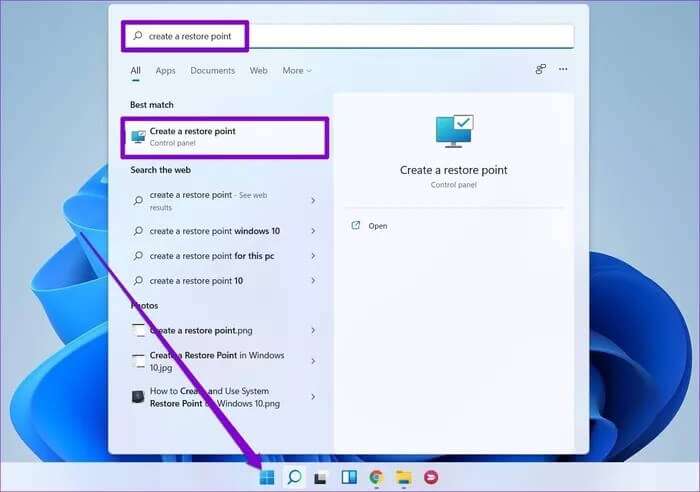
Passo 2: Mudar para guia Proteção do sistema E clique no botão Restauração do sistema.
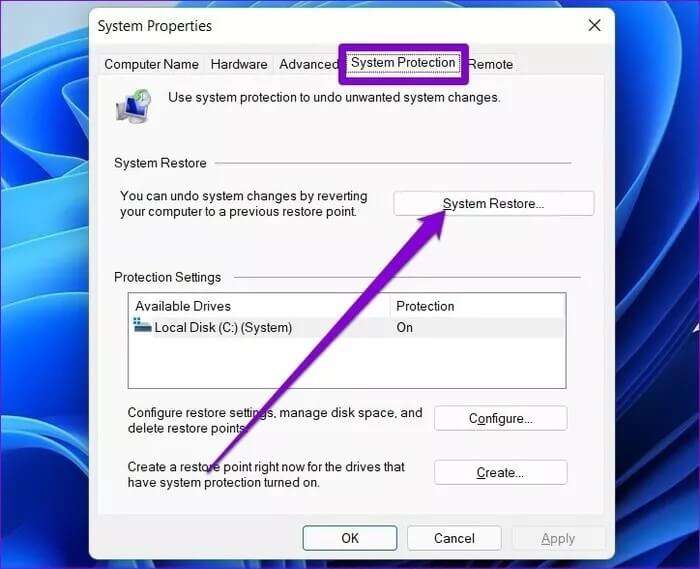
Etapa 3: Vá com o ponto de restauração recomendado ou escolha um você mesmo escolhendo a segunda opção.
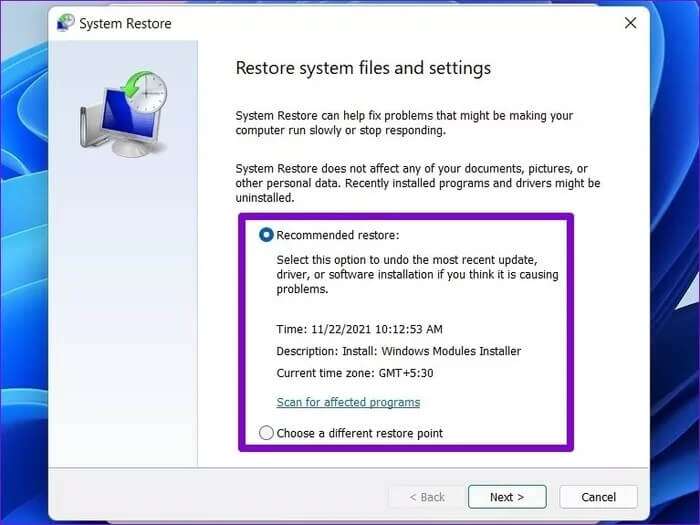
Em seguida, siga as instruções na tela para concluir o processo de restauração do sistema.
Cancele seu trabalho
Manter seu PC atualizado é vital se você estiver procurando por uma experiência tranquila com o Windows. As etapas acima permitem corrigir a mensagem de erro “Desfazer alterações feitas no Windows 11”, nada que você não possa corrigir sozinho.